Conas bosca teachtaireachta a pop suas chun raon cealla nó luachanna cille a thaispeáint in Excel?
I roinnt cásanna, b’fhéidir go mbeidh ort an raon feidhme a roghnaigh tú a mheabhrú duit féin, nó gach luach de raon sonraithe a thaispeáint. San Airteagal seo, gheobhaidh tú modhanna maidir le conas bosca teachtaireachta a pop suas chun an tagairt cille roghnaithe nó luachanna mionsonraithe cille a thaispeáint in Excel.
Bosca teachtaireachta aníos chun raon cealla le cód VBA a thaispeáint
Bosca teachtaireachta aníos chun luachanna raon sonraithe a thaispeáint le cód VBA
Bosca teachtaireachta aníos chun raon cealla le cód VBA a thaispeáint
Cuidíonn an cód VBA seo a leanas leat an raon feidhme raon a roghnaigh tú a thaispeáint i mbosca teachtaireachta aníos. Déan mar a leanas le do thoil.
1. Tar éis duit raon cealla a roghnú sa bhileog oibre, brúigh Eile + F11 eochracha ag an am céanna chun an Microsoft Visual Basic d’Fheidhmchláir fhuinneog.
2. Sa Microsoft Visual Basic d’Fheidhmchláir fuinneog, cliceáil Ionsáigh > Modúil. Ansin cóipeáil agus greamaigh an cód VBA thíos i bhfuinneog an Mhodúil.
Cód VBA: Bosca teachtaireachta chun raon cealla a thaispeáint
Sub Test()
On Error Resume Next
MsgBox Application.Selection.Address, vbInformation, "Kutools for Excel"
End Sub3. Brúigh an F5 eochair chun an cód a rith. Ansin tagann bosca teachtaireachta le raon feidhme na gcealla roghnaithe atá ag taispeáint taobh istigh.

Bosca teachtaireachta aníos chun luachanna raon sonraithe a thaispeáint le cód VBA
Má cheapfá go gcaithfidh tú bosca teachtaireachta a thaispeáint chun gach luach cille de raon A1: D13 a thaispeáint mar atá thíos an pictiúr a thaispeántar. Rith an cód VBA thíos le do thoil.
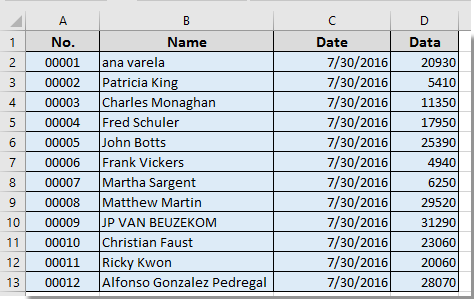
1. Brúigh Eile + F11 eochracha ag an am céanna chun an Microsoft Visual Basic d’Fheidhmchláir fhuinneog.
2. Sa Microsoft Visual Basic d’Fheidhmchláir fuinneog, cliceáil Ionsáigh > Modúil. Ansin cóipeáil agus greamaigh an cód VBA thíos i bhfuinneog an Mhodúil.
Cód VBA: Bosca teachtaireachta chun luachanna roghnaithe cille a thaispeáint in Excel
Sub mesage()
Dim xRg As Range
Dim xTxt As String
Dim xCell As Range
Dim xStr As String
Dim xRow As Long
Dim xCol As Long
On Error Resume Next
If ActiveWindow.RangeSelection.Count > 1 Then
xTxt = ActiveWindow.RangeSelection.AddressLocal
Else
xTxt = ActiveSheet.UsedRange.AddressLocal
End If
Set xRg = Application.InputBox("Please select range:", "Kutools for Excel", xTxt, , , , , 8)
If xRg Is Nothing Then Exit Sub
On Error Resume Next
For xRow = 1 To xRg.Rows.Count
For xCol = 1 To xRg.Columns.Count
xStr = xStr & xRg.Cells(xRow, xCol).Value & vbTab
Next
xStr = xStr & vbCrLf
Next
MsgBox xStr, vbInformation, "Kutools for Excel"
End Sub3. Brúigh an F5 eochair chun an cód a rith, sa phreabadh suas Kutools le haghaidh Excel bosca dialóige, roghnaigh an raon a theastaíonn uait chun luachanna cille a thaispeáint i mbosca teachtaireachta, agus ansin cliceáil ar an OK cnaipe. Féach an pictiúr:
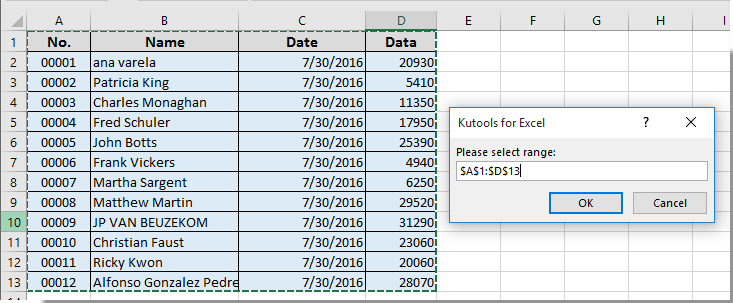
Ansin gheobhaidh tú bosca teachtaireachta mar a thaispeántar thíos an scáileán, agus taispeántar gach luach cille de raon sonraithe sa bhosca teachtaireachta.

Earraí gaolmhara:
- Conas lasc ama bosca teachtaireachta a chruthú chun an bosca teachtaireachta a dhúnadh go huathoibríoch tar éis am áirithe in Excel?
- Conas bosca teachtaireachta a phiocadh suas agus tú ag cliceáil ar chill áirithe in Excel?
- Conas téacs a chóipeáil ón mbosca teachtaireachta in Excel?
- Conas bosca teachtaireachta a phiocadh suas ar bhileog oibre shonraithe a ghníomhachtú / a oscailt in Excel?
- Conas bosca teachtaireachta a phiocadh suas má athraíonn luach cille laistigh de raon in Excel?
Uirlisí Táirgiúlachta Oifige is Fearr
Supercharge Do Scileanna Excel le Kutools le haghaidh Excel, agus Éifeachtúlacht Taithí Cosúil Ná Roimhe. Kutools le haghaidh Excel Tairiscintí Níos mó ná 300 Ardghnéithe chun Táirgiúlacht a Treisiú agus Sábháil Am. Cliceáil anseo chun an ghné is mó a theastaíonn uait a fháil ...

Tugann Tab Oifige comhéadan Tabbed chuig Office, agus Déan Do Obair i bhfad Níos Éasca
- Cumasaigh eagarthóireacht agus léamh tabbed i Word, Excel, PowerPoint, Foilsitheoir, Rochtain, Visio agus Tionscadal.
- Oscail agus cruthaigh cáipéisí iolracha i gcluaisíní nua den fhuinneog chéanna, seachas i bhfuinneoga nua.
- Méadaíonn do tháirgiúlacht 50%, agus laghdaíonn sé na céadta cad a tharlaíonn nuair luch duit gach lá!

